
Guia de Instalação Rápida
Início
Antes de poder utilizar o aparelho, leia este Guia de Instalação Rápida para o instalar e configurar correctamente.
Se desejar ver o Guia de Instalação Rápida noutros idiomas, consulte http://solutions.brother.com/
DCP-9010CN
.
IMPORTANTE
NÃO ligue ainda o cabo de interface.
Retire o aparelho da embalagem e verifique os componentes
1
Painel de controlo
CD-ROM
(Windows
(Macintosh)
®
)
Caixa de toner para resíduos
(pré-instalada)
Guia de Instalação Rápida
Unidade de correia
(pré-instalada)
Cabo de alimentação CA
Conjuntos de unidade do tambor e
cartuchos de toner iniciais
(Preto, cião, magenta e amarelo)
ADVERTÊNCIA
• Para embalar este aparelho são utilizados sacos de plástico. Para evitar o perigo de sufocação,
mantenha estes sacos afastados de bebés e crianças.
• Este aparelho é pesado, com um peso de cerca de 22,7 kg. (50,0 lb). Para evitar ferimentos, o aparelho
deve ser levantado por, pelo menos, duas pessoas. Tenha cuidado que os dedos não fiquem presos
quando pousar novamente o aparelho.
POR Versão 0
1

Nota
Mantenha um espaço mínimo livre à volta do aparelho, como se mostra na ilustração.
400 mm
100 mm
100 mm
120 mm
Nota
• Os componentes incluídos na caixa podem variar em função do país.
• Guarde todos os materiais de embalagem e a caixa para a eventualidade de ter de transportar o aparelho.
• O cabo de interface não é um acessório padrão. Compre o cabo de interface adequado à interface que
pretende utilizar (USB ou de rede).
Cabo USB
• Certifique-se de que utiliza um cabo USB 2.0 (Tipo A/B) que não tenha mais de 2 metros.
• NÃO ligue o cabo de interface neste momento. O cabo de interface é ligado durante o processo de
instalação do MFL-Pro.
• Quando utilizar um cabo USB, certifique-se de que o liga a uma porta USB do computador e não a uma
porta USB de um teclado ou a um hub USB que não fornece alimentação.
Cabo de rede
Utilize um cabo de par entrelaçado de Categoria 5 (ou superior) directo para rede 10BASE-T ou 100BASETX Fast Ethernet.
2

Símbolos utilizados neste guia
ADVERTÊNCIA
AVISO
IMPORTANTE
Nota
Manual do
Utilizador
Manual do
Utilizador de Rede
O sinal de ADVERTÊNCIA indica-lhe o que fazer para evitar possíveis ferimentos.
Os AVISOS especificam procedimentos que deve seguir ou evitar para prevenir a
ocorrência de ferimentos ligeiros.
O sinal IMPORTANTE especifica os procedimentos que deve seguir para evitar ou
prevenir possíveis danos no aparelho ou noutros objectos.
As notas indicam-lhe como deve reagir a uma situação que possa surgir ou dá-lhe
sugestões sobre como a operação actual funciona com as outras funções.
Indica uma referência ao Manual do Utilizador ou ao Manual do Utilizador de Rede, que
são fornecidos no CD-ROM.
3

2
Retirar os materiais da embalagem do aparelho
3
Instalar os conjuntos de unidades do tambor e cartuchos de toner
IMPORTANTE
• Guarde todos os materiais da embalagem e
o cartão para a eventualidade de ter de
transportar o aparelho.
• NÃO ligue ainda o cabo de alimentação CA.
a Retire a fita adesiva da embalagem do exterior
do aparelho.
b Abra a tampa superior levantando o
puxador a.
1
a Retire os quatro conjuntos de unidades do
tambor e cartuchos de toner e abane cada um
para os lados suavemente várias vezes para
distribuir o toner uniformemente dentro do
conjunto.
b Retire a tampa protectora puxando a patilha
como se mostra na ilustração.
Nota
Não toque na superfície da película de protecção.
Poderá conter pó do toner que poderá manchar a
sua pele e roupa.
c Retire o material da embalagem do interior do
aparelho.
4
IMPORTANTE
Para evitar problemas com a
qualidade de impressão, NÃO
toque na superfície da unidade
do tambor.

c Faça deslizar todos os quatro conjuntos de
Y
unidades do tambor e cartuchos de toner para
dentro do aparelho como se mostra na
ilustração. Certifique-se de que faz
corresponder a cor do cartucho de toner com a
etiqueta da mesma cor no aparelho.
C
M
K
Colocar papel na gaveta
4
do papel
a Puxe a gaveta do papel totalmente para fora
do aparelho.
b Enquanto pressiona o manípulo verde de
desbloqueio das guias de papel a, faça
deslizar as guias de papel para que
correspondam ao tamanho do papel que está
a colocar na gaveta. Certifique-se de que as
guias estão bem colocadas nas ranhuras.
C - Cião Y - Amarelo
M - Magenta K - Preto
d Feche a tampa superior do aparelho.
c Folheie a pilha de papel para evitar o seu
encravamento ou alimentação errada.
5
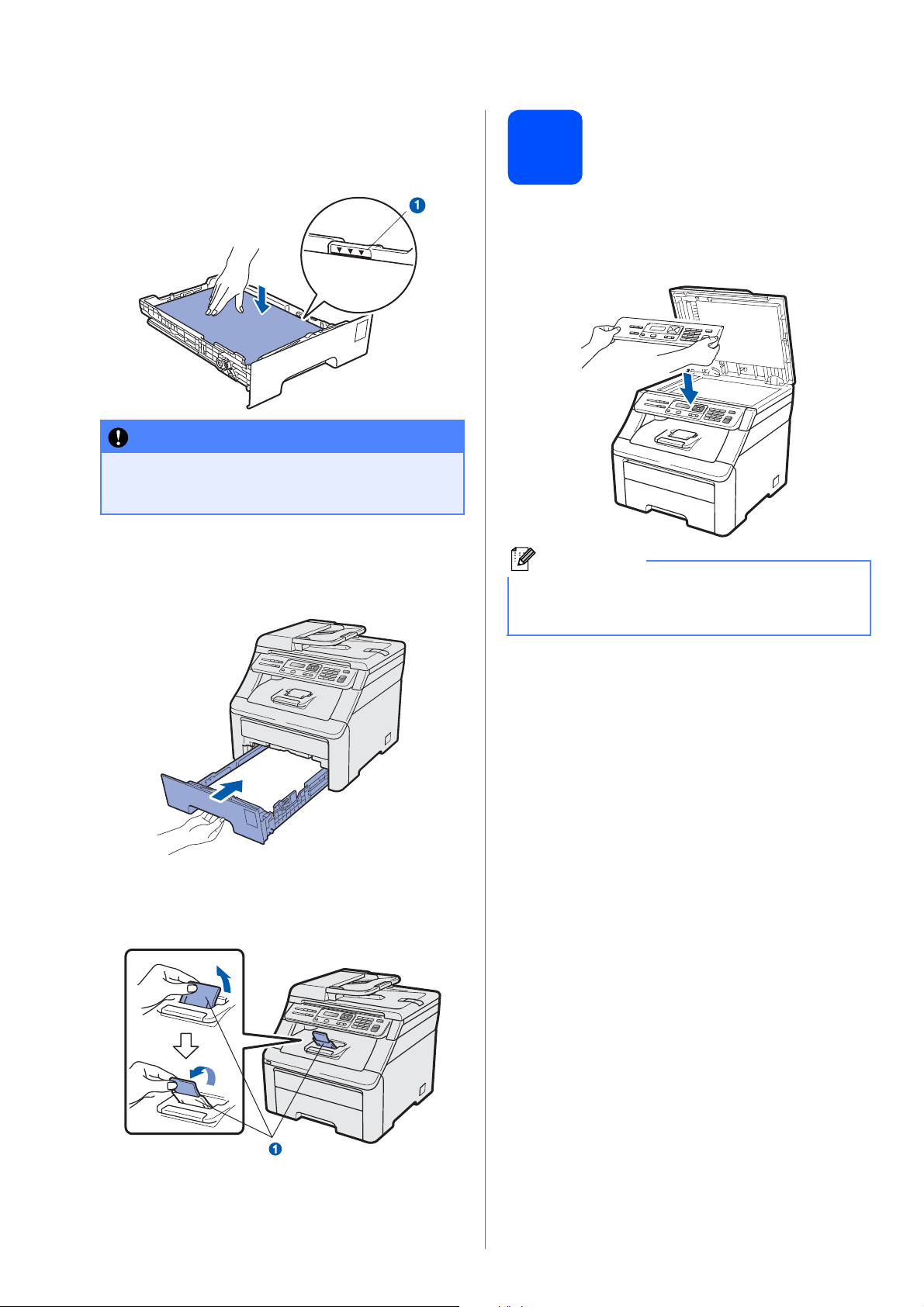
d Coloque o papel na gaveta e certifique-se de
que o papel está abaixo da marca máxima de
papel a. O lado a ser impresso deve ficar
virado para baixo.
IMPORTANTE
Certifique-se de que as guias de papel tocam
nos lados do papel para que seja alimentado
correctamente.
e Coloque a gaveta do papel novamente no
aparelho de forma a que fique correctamente
em posição. Certifique-se de que a inseriu
completamente no aparelho.
Colocação da tampa do
5
painel de controlo
a Abra a tampa dos documentos.
b Seleccione o idioma pretendido e coloque a
tampa do painel de controlo no aparelho.
Nota
Se a tampa do painel de controlo não estiver
colocada correctamente, as teclas do painel de
controlo não funcionam correctamente.
f Abra a aba do suporte a para evitar que o
papel deslize para fora da gaveta de saída face
para baixo.
1
6

Ligar o cabo de
6
IMPORTANTE
NÃO ligue ainda o cabo de interface.
a Certifique-se de que o interruptor de energia
alimentação
do aparelho está desligado. Ligue o cabo de
alimentação CA ao aparelho.
Definir o país
7
Tem de definir o país para que o aparelho funcione
correctamente nas linhas de telecomunicações locais
de cada país.
a Certifique-se de que o aparelho está ligado
introduzindo o cabo de alimentação e ligando o
interruptor de energia.
Prima OK.
Set Country
Press OK key
b Prima a ou b para seleccionar o seu país
(España ou Portugal).
Portugal
Select ab or OK
c Prima OK quando o LCD mostrar o seu país.
b Ligue o cabo de alimentação CA a uma
tomada CA. Ligue o interruptor de energia.
d O LCD pede-lhe para confirmar novamente o
país.
Portugal?
1.sim 2.não
e Escolha uma das opções:
Se o LCD mostrar o país correcto, prima 1 para
ir para o passo f.
—OU—
Prima 2 para voltar ao passo b e seleccionar
novamente o país.
f Depois de o LCD mostrar Aceite durante dois
segundos, indica Please wait.
7

8
Seleccionar o idioma
9
Definir o contraste do LCD (se necessário)
a Depois de reiniciar o aparelho, o LCD mostra:
Select Language
Press OK Key
Prima OK.
b Prima a ou b para seleccionar o seu idioma e
prima OK.
Select ab or OK
English
c O LCD pede-lhe para confirmar a selecção.
Português?
1.sim 2.não
Se o LCD mostrar o idioma correcto, prima 1.
—OU—
Prima 2 para voltar ao passo b e seleccionar
novamente o idioma.
Nota
Se tiver definido o idioma incorrecto, pode alterálo através do menu do painel de controlo do
aparelho. (Menu, 1, 0)
Se tiver dificuldades em ler o LCD, experimente
alterar a configuração do contraste.
a Prima Menu, 1, 4.
Config.geral
4.Contraste LCD
b Prima a para aumentar o contraste.
—OU—
Prima b para diminuir o contraste.
Prima OK.
c Prima Parar/Sair.
8

Escolher o tipo de ligação
10
Para utilizadores de interface USB
Windows®, consultar a página 10
Macintosh, consulte a página 14
Para rede com fios
Windows®, consulte a página 16
Macintosh, consulte a página 21
Windows
®
USB
Macintosh
Windows
Rede com fios
®
Macintosh
Nota
Para Windows Server® 2003/2008, consulte o Manual do Utilizador de Rede no CD-ROM.
9

USB
Para utilizadores de interface USB
®
(Windows
Windows Vista
2000 Professional/XP/XP Professional x64 Edition/
®
)
Windows
®
Antes de instalar
11
a Verifique se o computador está ligado e se tem
a sessão iniciada com direitos de
administrador.
IMPORTANTE
• NÃO ligue ainda o cabo USB.
• Se estiver algum programa em execução,
feche-o.
• O ecrã pode variar de acordo com o sistema
operativo.
• O CD-ROM fornecido inclui o ScanSoft™
PaperPort™ 11SE. Este software é
compatível com Windows
superior), XP (SP2 ou superior), XP
Professional x64 Edition e Windows Vista
Efectue a actualização para o Windows
Service Pack mais recente antes de instalar
o MFL-Pro Suite.
b Desligue a alimentação e o cabo do aparelho
da tomada CA e desligue-o do computador, se
já tiver ligado um cabo de interface.
®
2000 (SP4 ou
®
.
®
Instalar o MFL-Pro Suite
12
a Introduza o CD-ROM fornecido na respectiva
unidade de CD-ROM. Se surgir o ecrã de
nome do modelo, seleccione o aparelho em
questão. Se surgir o ecrã de idiomas,
seleccione o idioma pretendido.
Nota
Se o ecrã Brother não aparecer
automaticamente, vá a O meu computador
(Computador), clique-duas vezes no ícone do
CD-ROM e, em seguida, clique-duas vezes em
Start.exe.
b Aparece o menu principal do CD-ROM. Clique
em Instalação inicial.
10
c Clique em Instalação de MFL-Pro Suite.
